Copyright © 2025 AnyDesk 苏州麦软网络有限公司 经营许可证编号:苏B2-20170109| 证照信息 特聘法律顾问:江苏政纬律师事务所 宋红波
发布时间:2021-11-07 11: 55: 21
随着远程办公方式的流行,人们对于远程控制的需求也变得越来越强了,特别是对于移动远程控制方面的需求,很多人会希望实现随时随地的远程控制,比如使用手机连接公司电脑等。
那么,有什么软件可实现iOS移动设备的远程连接?我们可以使用专业远程控制软件Anydesk推出的iOS版本应用程序实现这一需求。接下来,一起来看看怎么下载使用这一应用程序吧。
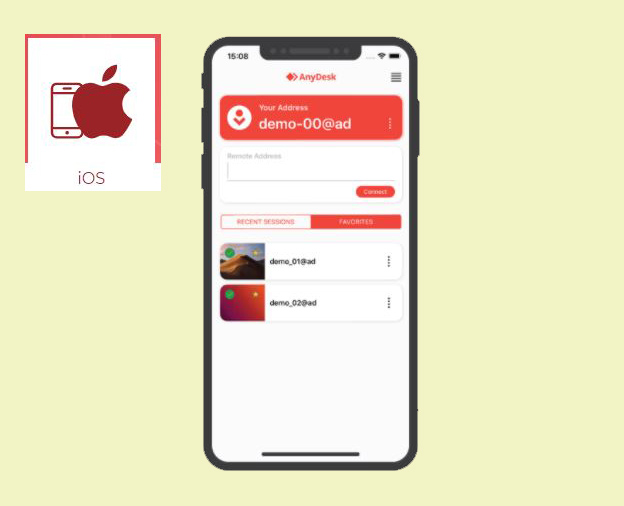
一、Anydesk iOS程序的下载
Anydesk iOS程序可在苹果的App Store中下载使用,只需在搜索栏中输入“Anydesk”,即可找到目标应用程序。
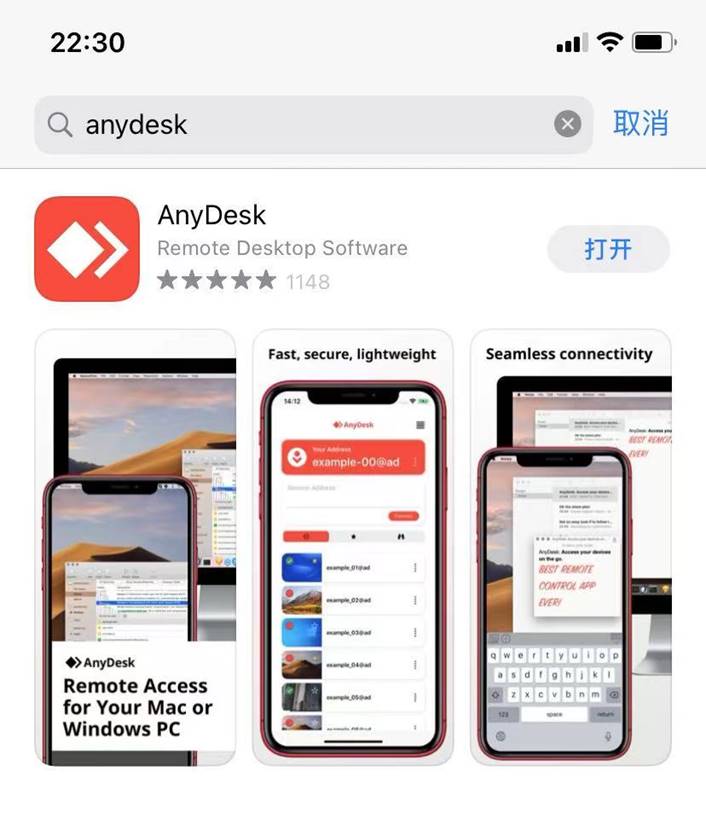
Anydesk iOS版本应用程序可用于iPhone与iPad设备,我们可以根据远程控制的任务选择合适的移动设备。
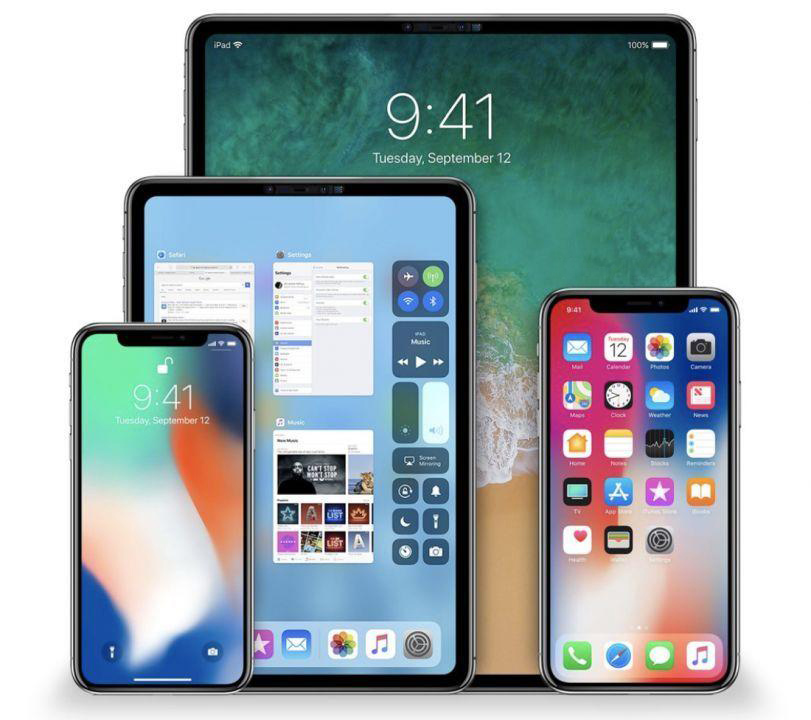
二、iOS程序的远程连接
接下来,我们通过一个实例来演示下Anydesk iOS版本应用程序的使用。
Anydesk iOS版本应用程序的远程连接操作与Anydesk桌面版相似,都是通过输入设备地址进行连接。
如图4所示,将远程设备地址输入地址栏并单击“连接”按钮,即可开启连接。
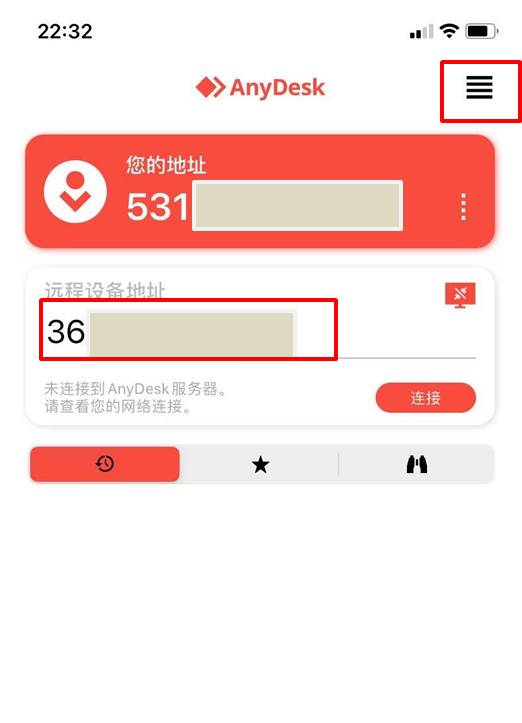
移动设备发出连接请求后,远程设备会接收到连接请求,设置适当的远程控制权限后,单击“接受”按钮,即可正式开启连接。
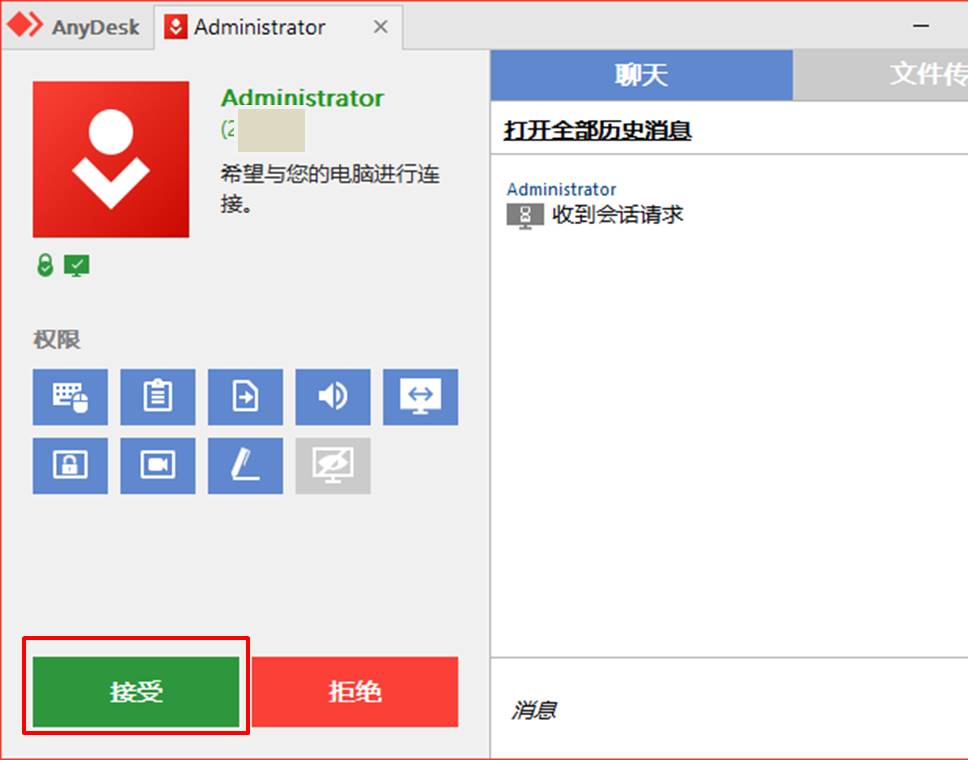
成功连接后,我们就可以通过手机远程浏览并控制电脑的桌面。
除了使用电脑鼠标进行远程控制外,Anydesk还提供了多项实用的远程控制功能。通过滑动屏幕的左侧或右侧,即可启动Anydesk的工具菜单。
Anydesk的工具菜单提供了重启计算机、屏幕截图、聊天、启用专用键盘等功能。
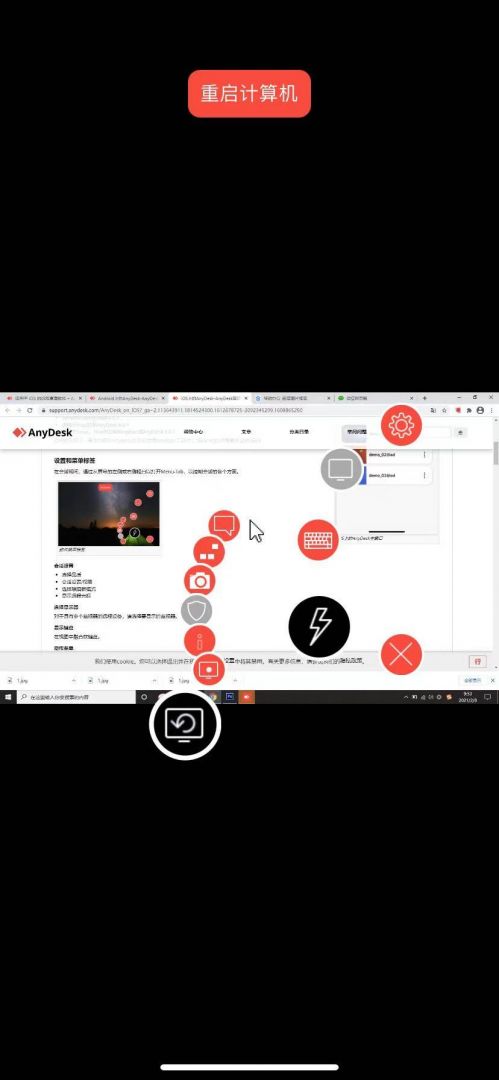
其中专用键盘功能是仿照电脑键盘设计的功能选项。如图7所示,专用键盘提供了Fn、方向键、Enter键等功能选项,很好地辅助了电脑的远程控制任务。
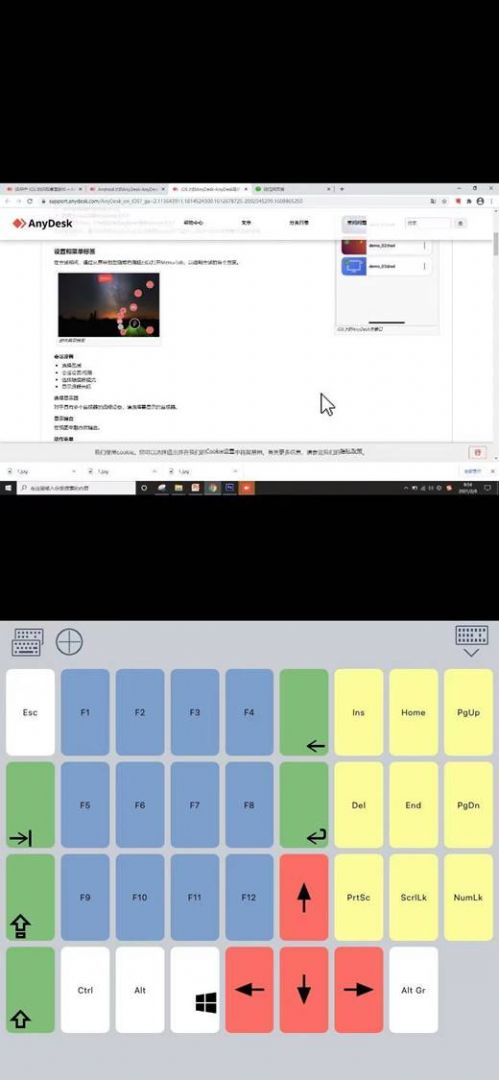
综上所述,Anydesk不仅能实现电脑与电脑之间的远程控制,还能实现移动设备与电脑之间的远程控制,让我们可以随时随地地远程控制公司或家中的设备,实现更加自由的远程工作方式。
作者:泽洋
展开阅读全文
︾
读者也喜欢这些内容:

qq远程控制电脑怎么弄为什么自动断开 好用的远程控制软件推荐
在日常生活中,我们在进行一些复杂操作却又不会操作,需要别人来帮助我们完成的时候,我们就可以借助一些远程控制电脑的软件来进行操作。那么你知道qq远程控制电脑怎么弄为什么自动断开,好用的远程控制软件推荐吗。下面我就为大家介绍介绍,想知道的小伙伴可以看看哦!...
阅读全文 >

anydesk手机版怎么用 anydesk手机版下载
如今,随着信息化社会的发展,越来越多的人需要进行跨地域的工作。这种情况下,远程登录电脑的需求越来越大。因此,许多人开始关注anydesk手机版怎么用,anydesk手机版下载。本文将对此给大家带来详细解答。...
阅读全文 >

anydesk是什么软件 anydesk免费版能用多久
在当今数字化时代,远程办公已经成为越来越多企业和个人的选择。而AnyDesk作为一款备受好评的远程桌面软件,为用户提供了快速、便捷、安全的远程工作体验。但是,对于初次接触这款软件的用户来说,可能还有一些疑问,例如:anydesk是什么软件?anydesk免费版能用多久?下面就让我们来了解一下。...
阅读全文 >
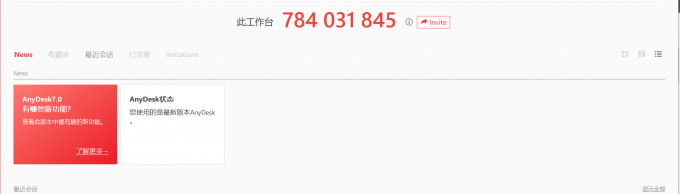
电脑远程控制手机软件有哪些 电脑远程控制手机怎么操作
随着移动设备和智能手机的普及,越来越多的用户需要在电脑上远程控制手机,以方便数据传输、文件管理、软件安装等操作。如果您想了解电脑远程控制手机软件有哪些,电脑远程控制手机怎么操作,可以参考以下教程。...
阅读全文 >